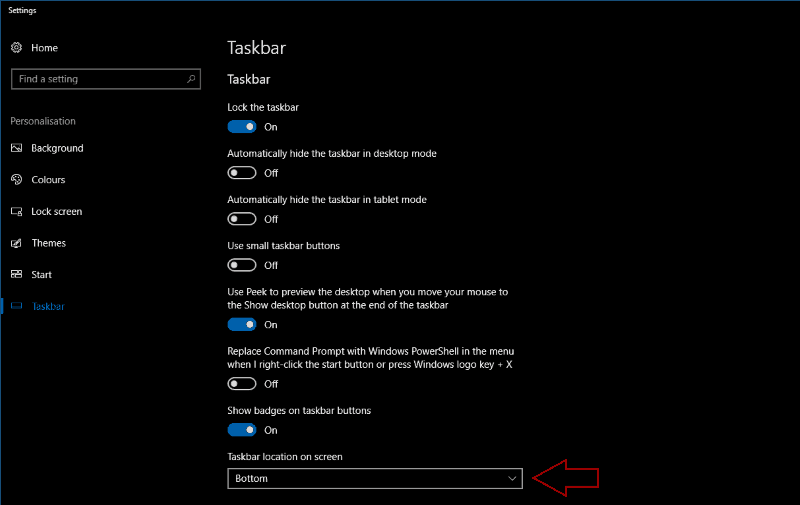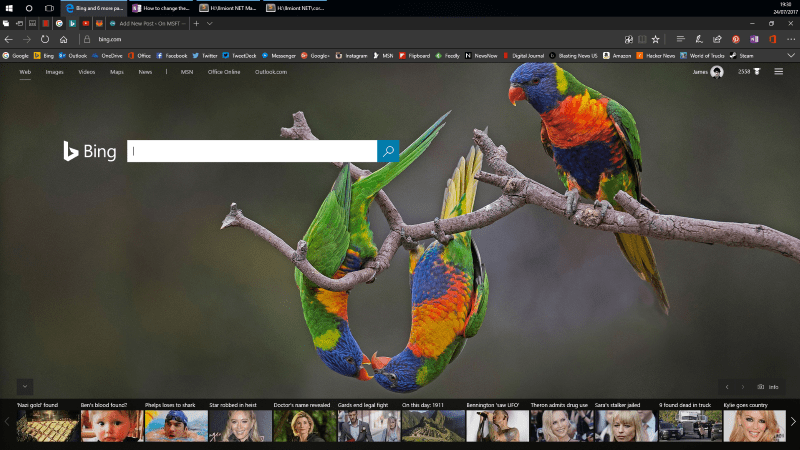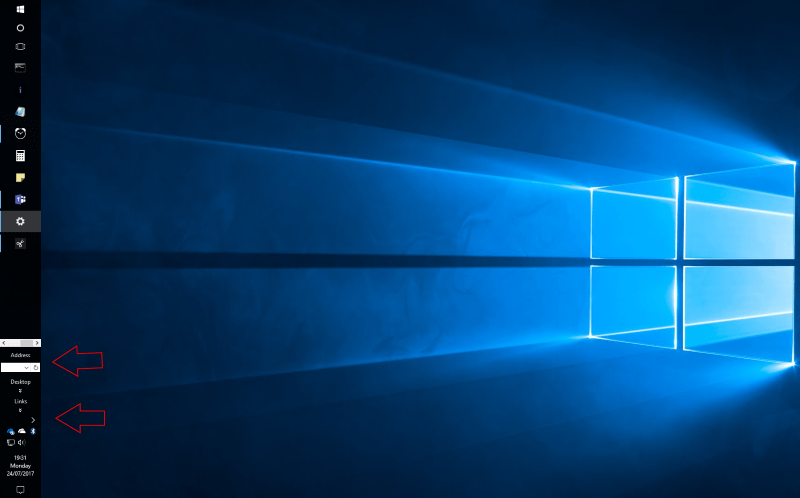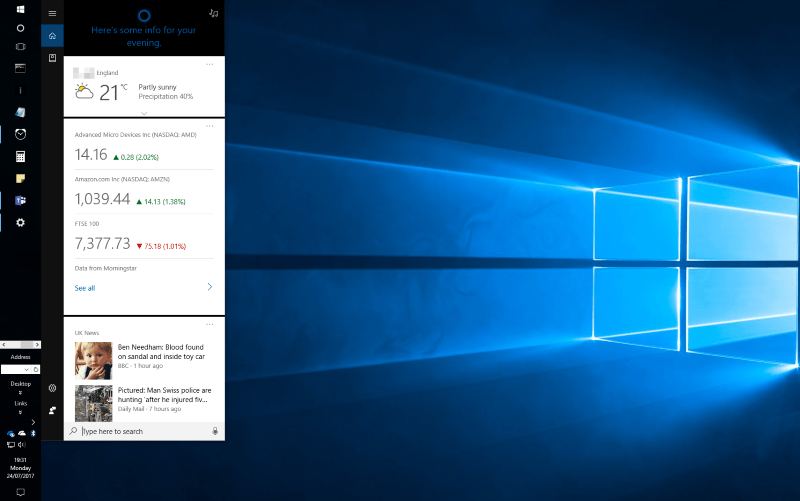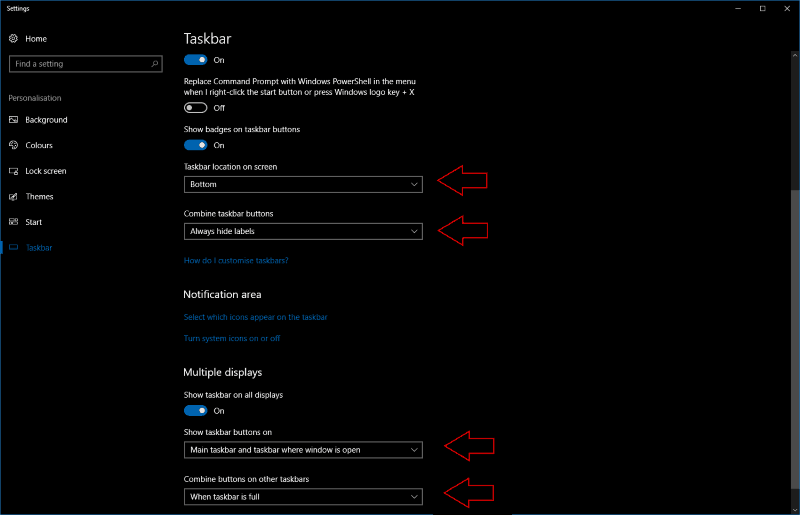Die Windows-Taskleiste befindet sich seit ihrer Einführung am unteren Bildschirmrand. Wenn Sie möchten, können Sie seine Position ändern und es oben oder an der Seite Ihres Displays anheften. Dies kann Ihnen dabei helfen, in bestimmten Anwendungsfällen das Beste aus Ihrem verfügbaren Platz auf dem Bildschirm herauszuholen.
Um zu ändern, wo die Taskleiste angezeigt wird, öffnen Sie die Windows 10-App „Einstellungen“ und navigieren Sie zur Kategorie „Personalisierung“. Klicken Sie auf die Seite „Taskleiste“.
Scrollen Sie auf der Seite nach unten zu „Position der Taskleiste auf dem Bildschirm“. Mit diesem Dropdown-Menü können Sie eine der vier Ecken Ihres Bildschirms auswählen, in die die Taskleiste verschoben werden soll. Sobald Sie auf eine der Optionen klicken, sehen Sie, wie sich die Taskleiste an die neue Position verschiebt.
Alle Funktionen der Taskleiste sind verfügbar, egal auf welcher Seite des Bildschirms Sie sie einrasten lassen. Allerdings kann die Positionierung der Taskleiste links oder rechts von Ihrem Display die Verwendung von Symbolleisten oder der Statusleiste erschweren. Es führt auch dazu, dass horizontaler Platz verschwendet wird, da die Taskleiste die gleiche Breite wie die Uhr unten annimmt.
Sie werden auch andere Unterschiede bemerken, wenn Sie die Taskleiste auf einer anderen Seite des Bildschirms verwenden. Flyouts wie das Startmenü und Cortana werden mit ihren jeweiligen Schaltflächen ausgerichtet gestartet und lassen sie auf dem Display schweben. Da ein Großteil der Windows-Shell mit der Annahme entwickelt wurde, dass sich die Taskleiste unten befindet, werden Sie den Effekt zunächst möglicherweise als störend empfinden.
Das Verschieben der Taskleiste an den oberen Rand des Displays könnte es einfacher machen, einen Blick auf die Uhr und Ihre Taskleiste zu werfen. Es positioniert auch die Taskleiste direkt über Ihren Registerkarten in einem Webbrowser, was Ihnen helfen kann, schnell zwischen Apps zu wechseln.
In der Zwischenzeit werden durch das Verschieben der Taskleiste an die Seiten Ihres Displays vertikale Pixel auf Kosten horizontaler Pixel freigegeben, was nützlich sein kann, wenn Sie einen ultrabreiten Monitor mit relativ eingeschränkter Höhe haben. Im Allgemeinen werden die meisten Menschen keinen Nutzen darin finden, die Taskleiste zu verschieben.Diese Option verleiht der wohl wichtigsten Shell-UI-Komponente von Windows eine gewisse Flexibilität.
Auf der Seite Taskleisteneinstellungen können Sie auch steuern, wann Beschriftungen für Taskleistensymbole angezeigt werden sollen, die Regeln zum Kombinieren von Taskleistensymbolen und ob die Taskleiste im Desktop- oder Tablet-Modus automatisch ausgeblendet werden soll. Wenn Sie ein Multi-Monitor-Setup haben, können Sie separate Optionen für Ihre anderen Displays unter „Mehrere Displays“ konfigurieren.